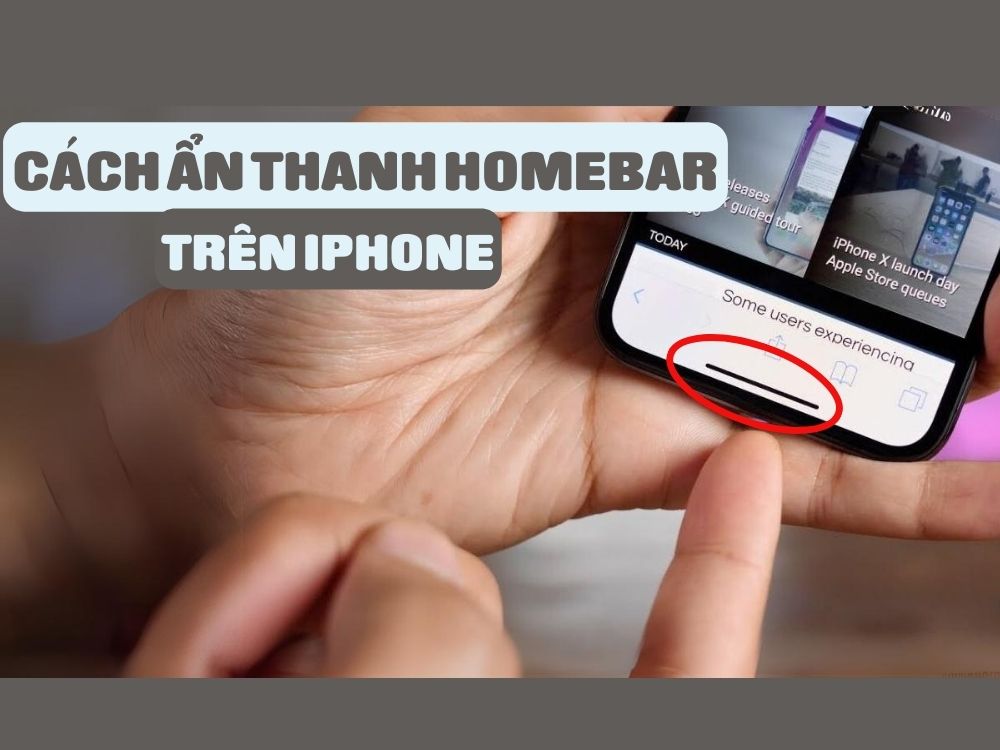
Cách ẩn thanh Home Bar trên iPhone là một trong những thủ thuật mà nhiều người dùng iPhone quan tâm. Thanh Home Bar là một thanh điều hướng ảo xuất hiện ở phía dưới màn hình iPhone, giúp bạn thực hiện các thao tác như quay về màn hình chính, chuyển đổi ứng dụng,… Tuy nhiên, nó cũng có thể gây khó chịu cho một số người, đặc biệt khi bạn xem video, chơi game, hay đọc sách rất dễ trượtt tay vào Home Bar khiến bạn quay về màn hình chính.
Lý do nào khiến iPhone có thanh Home Bar?
Thanh Home Bar xuất hiện từ iPhone X trở đi, thay thế cho nút Home cơ học ở các phiên bản iPhone cũ hơn.
Thanh này giúp người dùng thao tác trên thiết bị của mình hoặc thực hiện các tác vụ như vuốt lên để vào chế độ đa nhiệm hoặc chuyển nhanh giữa các ứng dụng đã mở gần đây. Tuy nhiên, Apple chưa cho phép người dùng xóa hoàn toàn thanh điều hướng này.
Tính năng ‘Truy cập được hướng dẫn’ là gì?
Tính năng ‘Truy cập được hướng dẫn’ là một tính năng của iOS giúp bạn kiểm soát quyền truy cập của các ứng dụng và các tính năng khác trên iPhone. Bạn có thể sử dụng tính năng này để giới hạn thời gian sử dụng, chặn các thông báo, vô hiệu hóa các nút vật lý hoặc ẩn các phần màn hình không mong muốn, như thanh Home Bar.
Hướng dẫn cách ẩn thanh Home Bar trên iPhone
Để ẩn thanh Home Bar trên iPhone, bạn cần làm theo các bước sau:
Bước 1: Mở ứng dụng Cài đặt trên iPhone, chọn ‘Trợ năng’
Bước 2: Chọn kích hoạt ‘Truy cập được hướng dẫn’
Bước 3: Mở ứng dụng mà bạn muốn ẩn thanh Home Bar, ví dụ như ứng dụng YouTube. Để kích hoạt chức năng ‘Truy cập được hướng dẫn’, bạn chỉ việc bấm nút Nguồn 3 lần liên tiếp.
Bước 4: Nhấn vào nút ‘Bắt đầu’ > Nhập mật khẩu iPhone
Bây giờ, bạn có thể xem video toàn màn hình hay chơi game mà không bị phân tâm hay lỡ tay trượt vào thanh Home Bar nữa.
Để tắt chức năng này, bạn phải bấm nút Nguồn 3 lần > Nhập mật khẩu cho iPhone > Chọn ‘Kết thúc’ là xong.
Lợi ích của việc ẩn thanh Home Bar trên iPhone
Việc ẩn thanh Home Bar trên iPhone có nhiều lợi ích, như:
- Tối ưu giao diện: Bạn sẽ có một giao diện sạch sẽ và đơn giản hơn, không bị chiếm dụng không gian bởi thanh Home Bar. Bạn cũng sẽ không bị nhầm lẫn khi sử dụng các tính năng vuốt trên màn hình.
- Tập trung hơn: Bạn sẽ không bị phân tâm bởi thanh Home Bar khi xem video, chơi game, đọc sách hoặc làm việc. Bạn cũng có thể sử dụng tính năng Truy cập được hướng dẫn để chặn các thông báo, âm thanh hoặc các nút vật lý khác.
- Dễ dàng bật/tắt: Bạn có thể bật/tắt tính năng ẩn thanh Home Bar một cách nhanh chóng bằng cách nhấn nút Nguồn 3 lần. Bạn cũng có thể tùy chỉnh các tùy chọn khác cho từng ứng dụng riêng biệt.
Lời Kết
Bằng cách ẩn thanh Home Bar trên iPhone, bạn sẽ có một màn hình toàn cảnh, không bị gián đoạn, không bị phân tâm khi xem video, chơi game, hay đọc sách trên thiết bị của mình. Bạn chỉ cần làm theo các thao tác đơn giản mà mình đã hướng dẫn ở trên để tận hưởng trải nghiệm giải trí liền mạch mà không bị ảnh hưởng bởi thanh Home Bar. Chúc bạn thành công!